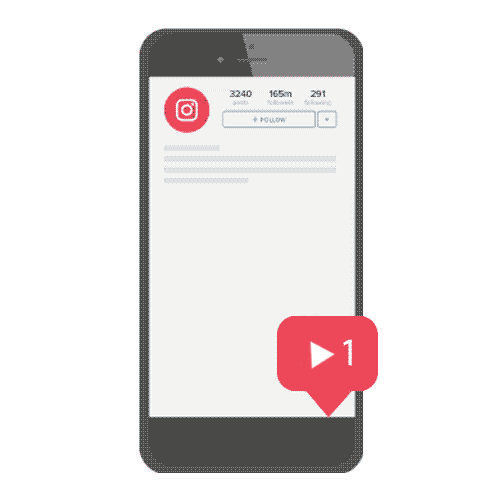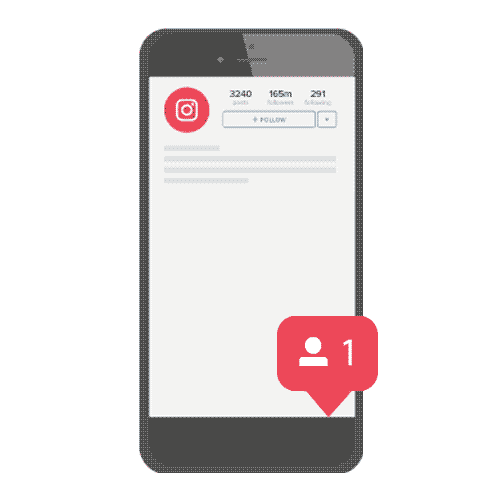Se dice que los videos verticales son el futuro. Según un estudio, un tercio de la actividad en línea se dedica a ver videos y más de la mitad de los videos que se ven en línea se ven en teléfonos inteligentes. Por eso no es de extrañar que IGTV se lanzara en junio de 2018. Si eres un emprendedor o un comercializador que quiere saber cómo puedes empezar a crear y editar videos verticales para IGTV, sigue leyendo.
Antes de comenzar…
Conozcamos mejor IGTV. Lo primero que notará sobre esta función es que está diseñada para complementar la forma en que los usuarios sostienen sus teléfonos inteligentes, para que los videos quepan en toda la pantalla y se reproduzcan. verticalmente. También notará que, a diferencia de los videos de Instagram, puede descargar videos de IGTV que duran de 15 segundos a 10 minutos, y las cuentas verificadas pueden descargar videos de IGTV de hasta 60 minutos de duración. . La orientación es vertical o retrato, con una relación de aspecto mínima de 4: 5 y una relación de aspecto máxima de 9:16. El tamaño máximo de video es 650 MB para videos de menos de 10 minutos y 3.6GB para videos de hasta 60 minutos de duración.
A menos que esté grabando su video IGTV con su teléfono inteligente, es posible que tenga dificultades para obtener la relación de aspecto correcta. La relación de aspecto es la relación de aspecto del video, que generalmente es 9:16 si graba su video usando su teléfono móvil mientras lo sostiene verticalmente. Si planea usar una cámara DSLR para grabar su video para IGTV, deberá editar o recortar su video en posproducción para lograr la relación de aspecto requerida para IGTV.
Cómo grabar video vertical para IGTV
Hay algunas opciones que puede elegir para grabar videos verticales para su canal IGTV. Puede optar por grabar videos verticales con su teléfono inteligente, DSLR o cámara digital, o también puede grabar videos horizontales y luego editarlos en posproducción. . Echemos un vistazo más de cerca a cada opción:

Opción n. ° 1: grabe videos verticales con su teléfono inteligente
La mayoría de los teléfonos móviles tienen una relación de aspecto de pantalla de 16: 9, por lo que la forma más fácil y conveniente de grabar videos verticales para su canal IGTV es usar su teléfono inteligente. Simplemente sostenga su teléfono inteligente verticalmente mientras graba el video para alcanzar la proporción requerida de 9:16 y puede descargarlo tan pronto como termine de grabar.
Opción n. ° 2: grabe videos verticales con su cámara
Otra forma de grabar video para su canal IGTV es usando una DSLR o una cámara digital. Para grabar videos verticales en lugar de videos horizontales, gire la cámara 90 grados. Una cosa que debe tener en cuenta es que la mayoría de las DSLR tienen una relación de aspecto de 3: 2 y la mayoría de las cámaras digitales compactas tienen una relación de aspecto de 4: 3. , cuando use su cámara, incluso si la gira 90 grados para producir un video vertical, es posible que deba cambiar la relación de aspecto después de la grabación para que su video cumpla con las especificaciones requeridas de ; IGTV.

Opción 3: Grabe un video horizontal y luego edítelo usando el software
Es posible que la última opción no sea tan fácil como las dos primeras. Esta opción implicaría grabar un video horizontal usando su teléfono inteligente o cámara y luego cambiar la relación de aspecto luego usando software como Filmora o iMovie. Si elige grabar un video horizontal, deberá tener en cuenta que su video deberá recortarse en ambos lados y asegurarse de que el sujeto esté centrado en todo el video puede ser bastante difícil. Entonces, ¿por qué elegir grabar videos horizontales? Bueno, según el director creativo de Mashable, Jeff Petriello, la grabación horizontal da como resultado videos de mejor calidad, especialmente cuando se usa una cámara 4K.
Cómo editar video vertical para IGTV
Si prefiere editar su video en lugar de contratar a un profesional para que lo haga por usted o comprar una aplicación como Final Cut Pro, hay varias formas de editar sus videos verticales para IGTV. Siga leyendo para descubrir cómo puede editar sus videos en su escritorio y en su teléfono inteligente:

Opción 1: edite su video vertical en su escritorio
Si decide editar su video usando un escritorio Mac, deberá descargar iMovie para que pueda comenzar a editar sus videos. No se preocupe, no tendrá que pagar ninguna tarifa para descargar y usar esta aplicación. Una vez que iMovie esté instalado en su computadora, cree un nuevo proyecto y cargue su video vertical. A continuación, rote su videoclip 90 grados haciendo clic en el botón de recorte y luego girándolo hacia la izquierda o hacia la derecha. Desde ahí, ahora puede agregar títulos, fondos y otras ediciones a su video. Después de realizar los cambios necesarios, haga clic en el botón exportar y guárdelo como un archivo. Para restaurar el video a su formato vertical, abra el video en QuickTime, haga clic en Editar en la barra de menú y gírelo hacia la izquierda o hacia la derecha. Si está usando una computadora con Windows, puede usar otras aplicaciones en su lugar, como OpenShot, VideoPad y Movie Maker.
Opción # 2: edite su video vertical en su teléfono inteligente
Si prefiere usar su teléfono inteligente para editar su video vertical, sus opciones dependerán del sistema operativo de su dispositivo. Si es un usuario de iPhone, puede descargar iMovie y usarlo para editar su video. Después de descargar la aplicación iMovie, ahora puede crear un proyecto, cargar su clip, editarlo y exportarlo al carrete de su cámara. Si tiene un teléfono inteligente Android, puede usar aplicaciones similares como la aplicación Google Photo y Perfect Video para editar su video vertical.
¡Es hora de subir a IGTV!
¡Felicidades! Ahora ha grabado y editado con éxito su video vertical, y ahora está listo para cargarlo en su canal IGTV. IGTV es una excelente manera de compartir sus videos, interactuar con sus suscriptores y expandir su alcance de su nicho objetivo. ¡Esperamos que hayas podido aprender los conceptos básicos de los videos de IGTV con esta guía y disfrutes produciéndolos!